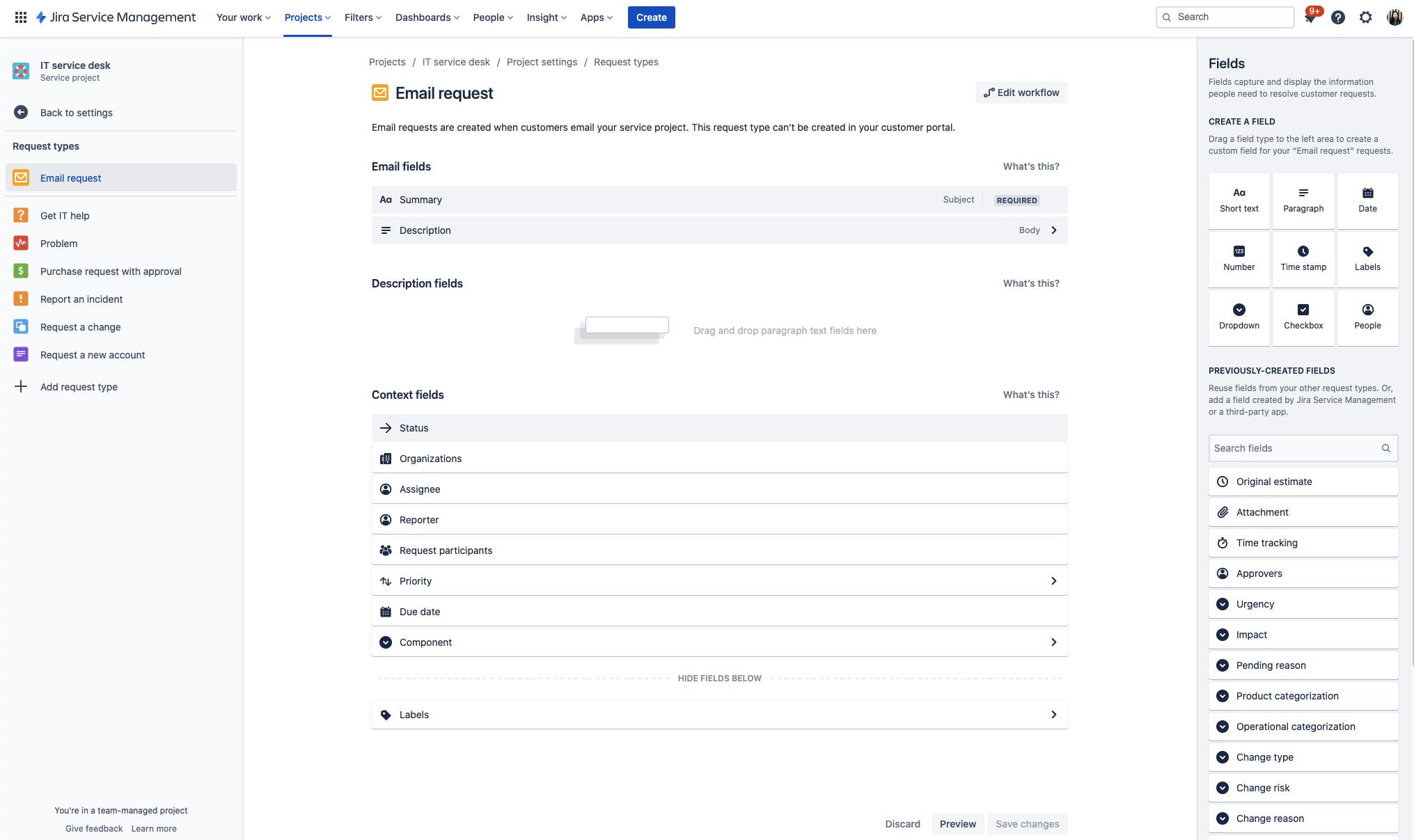次世代プロジェクトの課題のフィールドをカスタマイズする
Specific types of requests require specific kinds of information for your team to successfully complete their tasks. Jira Service Management can collect and display this information to provide your team the context they need to get the job done.
このようなカスタマイズ可能な追加情報はリクエストのフィールドに表示されます。各リクエスト タイプで異なるフィールドを表示するようにカスタマイズし、チームの成功に必要な情報を特定して収集することもできます。
このページに記載されている内容を実行するには、プロジェクトの管理者ロールを持っている必要があります。チーム管理対象プロジェクトのロールに関する詳細をご確認ください。
How fields appear in your portal and to your agents
When you add fields to your request types, they appear on that type’s portal request form. You can also add fields for your agent’s eyes only.
Fields you add to the Portal fields list in your service project's settings appear in the portal. You can give these fields a customer-facing display name to make it easier for customers to submit the right information in their requests.
サービス プロジェクト設定の内部フィールド一覧に追加したフィールドは、顧客リクエストのエージェント ビューに表示されます。フィールドに値が入力されている場合、これらは常に表示されます。フィールドが空の場合は非表示になることがあります (#3 を参照)。
- The first six fields in your Internal fields list will always show. Jira Service Management hides any additional fields in that list if they're empty. An agent can select Show more when viewing a request to interact with hidden fields.
フィールドを追加、並べ替え、削除する
リクエスト タイプにフィールドを追加するには、次の操作を実行します。
プロジェクトのサイドバーから、[Service project settings (サービス プロジェクト設定)] > [リクエスト タイプ] の順に選択します。
編集するリクエスト タイプを選択します。
ツールバーからフィールドの一覧にフィールドをドラッグします。 フィールドをドロップできるエリアがハイライト表示されます。
以前作成されたフィールドの一覧に含まれるものは以下のとおりです。
- 他のリクエスト タイプで作成したフィールド
- fields Jira Service Management created for you
- サードパーティ製アプリによって作成されたフィールド
以前に作成されたフィールドをリクエスト タイプにドラッグして、再使用できます。1 つ以上のリクエスト タイプで同じフィールドを使用することで、それらのフィールドでの並べ替え、検索、およびレポートが容易になります。
フィールドが 1 つ以上のリクエスト タイプで表示される場合、それらのフィールドは同じ名前と説明を共有します。1 つのリクエスト タイプで名前を変更すると、そのフィールドを使用している別のリクエスト タイプでも名前が変更されます。チェックボックスとドロップダウン フィールドは利用可能なオプションも共有します。ただし、フィールドには各リクエスト タイプで固有の既定値と表示名を設定できます。
チーム管理対象サービス プロジェクトのフィールドは、プロジェクト自体に含まれます。現時点では、チーム管理対象サービス プロジェクトで作成されたフィールドを、別のチーム管理対象サービス プロジェクト、または企業管理対象プロジェクトとは共有できません。同様に、企業管理対象プロジェクトで作成されたカスタム フィールドは、チーム管理対象サービス プロジェクトの課題上では使用できません。
フィールドの順序を並べ替えるには、フィールドをドラッグして希望する順序にドロップします。
フィールドを削除するには、フィールドをフィールド ツールバーにドラッグして戻します。
カスタム フィールドを作成する
新しいカスタム フィールドを作成するには、次の手順を実行します。
プロジェクトのサイドバーから、[Service project settings (サービス プロジェクト設定)] > [リクエスト タイプ] の順に選択します。
編集するリクエスト タイプを選択します。
Under Create a field, drag the type of field you want to create. Jira highlights the areas you can drop the field into. Learn more about the available types of custom fields
新しいフィールドに名前を付けます (最大 120 文字)。
Configure any extra field options, like adding a description for your team, and setting a default value.
Add a display name for the field. The display name is the customer-facing label in the portal request form.
[変更を保存] を選択します。
新しいフィールドは、サービス プロジェクトの他のリクエスト タイプの [作成済みのフィールド] 一覧からも利用できます。
サービス プロジェクトではカスタム フィールドを最大 50 個作成できます。
カスタム フィールドを編集する
カスタム フィールドを編集する方法は以下のとおりです。
- プロジェクトのサイドバーから、[Service project settings (サービス プロジェクト設定)] > [リクエスト タイプ] の順に選択します。
- 編集するフィールドを含むリクエスト タイプを選択します。
- 対象のフィールドを見つけてリストからそのカードをクリックします。
- デフォルトの説明や値、またはその他のオプションなど、フィールドのオプションを編集します。
- [変更を保存] を選択します。
サービス プロジェクトでフィールドを使用するすべてのリクエスト タイプで変更が更新されます。
フィールドを必須にする
必須フィールドを使用すると、リクエストの作成または編集時に、ユーザーにフィールドの入力を強制できます。通常、これらのフィールドには、リクエストに取り組むために必要な最も重要な情報が含まれます。
[以降のフィールドを非表示にする] 行の上に表示されるフィールドのみを必須にできます。
フィールドを必須にするには、次の操作を実行します。
プロジェクトのサイドバーから、[Service project settings (サービス プロジェクト設定)] > [リクエスト タイプ] の順に選択します。
編集するリクエスト タイプを選択します。
フィールドの一覧から必須にするフィールドを選択します。
フィールドをクリックしてオプションを展開し、[必須] チェックボックスを選択します。
フィールドを必須にするときは、このフィールドを共有するリクエスト タイプにも必須オプションが共有されることに注意してください。
技術的な理由により、Jira が提供する担当者または報告者フィールドを必須にすることはできません。アトラシアンでは、必須にした場合もあまり大きな違いはないと考えています。
Reuse custom fields
You can reuse fields from company-managed projects in your team-managed project
You can only reuse fields with global contexts. Learn more about global contexts.
To reuse custom fields:
プロジェクトのサイド バーから [プロジェクト設定] > [課題タイプ] を選択します。
Select the issue type you want to add custom fields.
Search for fields using the search bar on the right under Fields. Alternatively, select a field from Suggested fields, which contains a list of all issues that were recently created, or are used in other issue types of the project.
Drag and drop fields to move them to a section on the left.
[変更を保存] を選択します。
Some fields have icons next to them to represent the project they were created for, and can be used in other issue types of the same project. You can customize these fields for your team’s needs.
Some fields in company-managed projects may have configurations and contexts that make these fields unavailable in the issue view, even if you drag the field to one of the sections in the issue layout. As a result, these fields will not show up on the issue view.